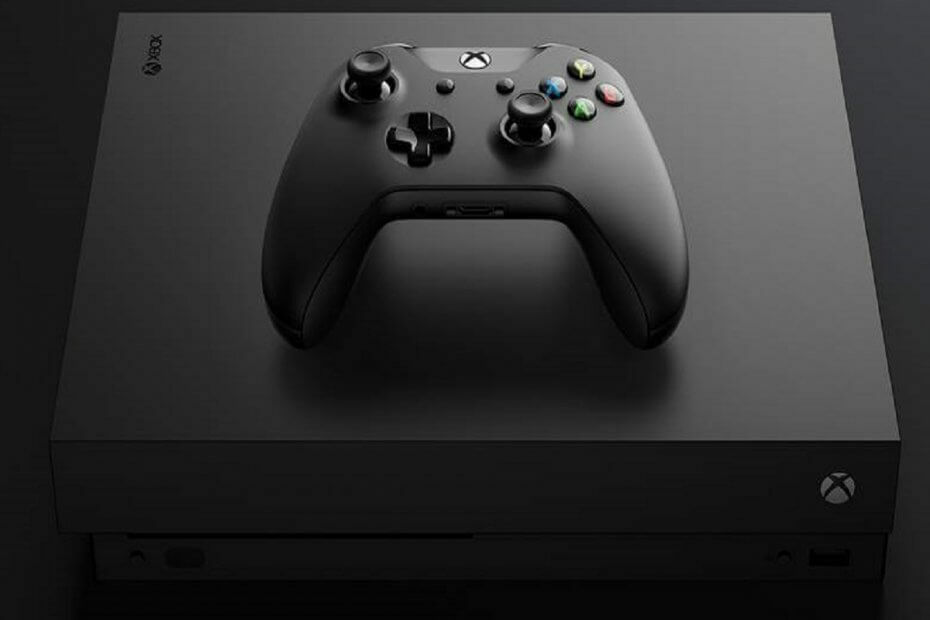
Ta programska oprema bo zagotovila, da bodo vaši gonilniki delovali in vas tako varovala pred pogostimi napakami računalnika in okvaro strojne opreme. Preverite vse svoje voznike zdaj v treh preprostih korakih:
- Prenesite DriverFix (preverjena datoteka za prenos).
- Kliknite Zaženite optično branje najti vse problematične gonilnike.
- Kliknite Posodobi gonilnike da dobite nove različice in se izognete sistemskim okvaram.
- DriverFix je prenesel 0 bralci ta mesec.
Več Xbox One in Xbox 360 uporabniki poročajo, da se spopadajo z napako Xbox Live 8015190E. Običajno dobijo Vaša konzola se ne more povezati z Xbox Live sporočilo s kodo napake 8015190E in nenadoma se ne morejo povezati s strežniki Xbox Live.
Če se to dogaja tudi vam, smo prepričani, da se sprašujete, ali lahko kaj storimo glede te situacije. To bi vam moralo vzeti le nekaj sekund časa, zato odprite uradno stran o stanju Xbox Live. Če opazite opozorila, počakajte, da storitev zažene in poskusite znova.
Če pa nobena od storitev na strani s stanjem Xbox Live ni sumljiva, to pomeni, da ste pripravljeni poskusiti nekaj drastičnejših možnosti za odpravo kode napake 8015190E.
Kaj lahko storim, če dobim napako Xbox Live 8015190E?
1. Znova zaženite konzolo Xbox

- Pritisnite tipko Gumb za vodenje na krmilniku.
- Poiščite svojo pot do sistemski meni s trikratnim pritiskom desnega odbijača.
- Izberite Znova zaženite konzolo.
- Nato izberite Možnost ponovnega zagona iz naslednjega okna.
Kot lahko vidite, obračanje vašega Xbox izklop in vklop je dokaj enostaven postopek. Hiter ponovni zagon pogosto izbriše sporočila, kot je vaše, lahko pa se tudi popolnoma ustavite. Začnete lahko tako, da približno 10 sekund pritisnete gumb Xbox na konzoli. Konzola se bo takoj izklopila.
Odklopite napajalni kabel konzole in počakajte vsaj 10 sekund, da ponastavite napajanje. Priključite napajalni kabel konzole nazaj. Končno vklopite konzolo s pritiskom na gumb Xbox.
2. Omogočite UPnP na usmerjevalniku

- Za začetek postopka preverite, ali je vaša konzola povezana z usmerjevalnikom, do katerega boste dostopali.
- Tip 192.168.1.1 oz 192.168.0.1 v privzetem brskalniku in pritisnite Enter da odprete stran z nastavitvami usmerjevalnika.
- To so najpogosteje uporabljeni privzeti naslovi IP. Če vam ne ustrezajo, poiščite IP naslov usmerjevalnika. Zaženite Ukazni poziv najprej, nato vnesite: ipconfig / vse in zadel Enter.
- Ko pridete na začetno prijavno stran, vstavite poverilnice svojega usmerjevalnika. Privzeto so skrbnik in 1234.
- Pojdi na Stran s povezljivostjo.
- Izberite Zavihek Administracija.
- Označite ustrezno potrditveno polje.
- Najprej znova zaženite usmerjevalnik, nato pa še konzolo, da se prepričate, da so odprta vsa potrebna vrata.
- Ko je naslednji zagon končan, znova zaženite igro in preverite, ali je težava zdaj odpravljena.
Drug odličen postopek za odpravljanje težav s sporočilom o napaki Xbox Live 8015190E je omogočiti možnost Universal Plug and Play na usmerjevalniku / modemu. To bi moralo vaši omrežni napravi pomagati, da posreduje vrata, ki jih zahteva vaša konzola Xbox, in se znebi napake, zato uporabite zgornje korake.
Ne poznate ukaznega poziva? Preberite naš vodnik in delo v Command Prompt-u bo kot otroška igra.
3. Opravite strojno ponastavitev

- Pritisnite tipko Gumb Xbox odpreti vodnik.
- Izberite Sistem> Nastavitve> Sistem> Informacije o konzoli.
- Izberite Ponastavi konzolo.
- Izberite želeno možnost za ponastavitev konzole: Ponastavite in obdržite moje igre ter obdržite moje igre in aplikacije ali Ponastavite in odstranite vse.
- Prekličete lahko tudi, če ne želite povrniti konzole v tovarniško stanje.
- Zdaj počakajte nekaj časa, ko se konzola obnovi na tovarniške nastavitve.
Če zgornji koraki ne odpravijo težave, s katero se soočate, bi bilo vredno izvesti strojno ponastavitev. Ponovni zagon konzole ni vedno dovolj za čiščenje odvečnih podatkov. Morda boste morali iti malo dlje, da se prepričate, da se to zgodi.
Veliko uporabnikov Xbox je že potrdilo, da je ta metoda učinkovita pri omogočanju ponovne prijave v svoj račun, ne da bi več naleteli na napako 8015190E. Če ste pripravljeni ponastaviti konzolo na tovarniško privzete nastavitve, sledite zgornjim korakom.
Ne pozabite, da ponastavitev konzole na tovarniške nastavitve izbriše vse shranjene račune igre in nastavitve, zato se raje prijavite in se povežite z Xbox Live, če želite podatke sinhronizirano Če imate težave z odpiranjem vodnika za Xbox One, si oglejte ta hiter postopek za odpravo težave ni čas.
Če se vam je ta članek zdel koristen, nam to sporočite v spodnjem oddelku za komentarje.


